5 måter å øke hastigheten på din sakte iTunes
iTunes er en app som Apple aldri hadde tenkt å lage for Windows. Det fungerer raskere i Mac OS X, eller skal vi med andre ord si at iTunes for Windows er et komplett bloatware som tar for mye RAM og kjører sakte enn forventet.
Det virker som om Apple ikke ser alvorlig med Windows og vil demonstrere folk at iTunes jobber raskere på Mac OS X fordi det er et bedre operativsystem. Ta ordet mitt, "Ikke fall for denne fellen". Nedenfor har vi dekket fem enkle måter som vil gjøre iTunes raskere i Windows, alt det krever er litt tålmodighet. Merk at disse tipsene også kan fungere hvis du vil optimalisere iTunes i Mac OS X.
Reduser rotet
 Når du blar gjennom spillelistene dine, vil du legge merke til at unødvendige kolonner vises som standard. Hvem vil bla helt til høyre og deretter tilbake til venstre for å se alle kolonnene? Det er bedre å redusere dette rotet ved å skjule de kolonnene som ikke er nødvendig. Dette kan gjøres ved å høyreklikke på kolonnelinjen øverst og deretter fjerne merket for ikke-nødvendige kolonner.
Når du blar gjennom spillelistene dine, vil du legge merke til at unødvendige kolonner vises som standard. Hvem vil bla helt til høyre og deretter tilbake til venstre for å se alle kolonnene? Det er bedre å redusere dette rotet ved å skjule de kolonnene som ikke er nødvendig. Dette kan gjøres ved å høyreklikke på kolonnelinjen øverst og deretter fjerne merket for ikke-nødvendige kolonner.
Hold preferanser-vinduet åpent når sanger konverterer
 Dette virker ganske rart til å begynne med, men det fungerer faktisk. Når du konverterer stor samling av sanger til ACC-format, vil du merke at etter noen få konverteringer bremser hele prosessen. Dette er fordi iTunes brukergrensesnitt etter hver endring blir oppdatert (som tar evig når du konverterer store samlinger).
Dette virker ganske rart til å begynne med, men det fungerer faktisk. Når du konverterer stor samling av sanger til ACC-format, vil du merke at etter noen få konverteringer bremser hele prosessen. Dette er fordi iTunes brukergrensesnitt etter hver endring blir oppdatert (som tar evig når du konverterer store samlinger).
Så hvordan kan du øke hastigheten på konverteringen og deaktivere iTunes User Interface fra å bli oppdatert? Bare gå til Rediger og velg Innstillinger, la det forbli åpent til alle konverteringer er fullført. Hyggelig, ikke sant?
Deaktiver alternativer som ikke er nødvendige
Dette krever sunn fornuft, men visste du at "sunn fornuft er ikke veldig vanlig i disse dager". Så hvilke alternativer for å deaktivere nøyaktig for å forbedre ytelsen? Det er to som jeg vil anbefale - Deaktivere Crossfade-sanger & Sound Enhancer under avspillingsfanen og Se etter eksterne høyttalere koblet til AirTunes & Se etter fjernkontroller fra iPhone og iPod Touch alternativene under kategorien Enheter. Du kan også deaktivere Se etter Apple TV alternativet under Apple TV-fanen. Dette er alternativene som 90% av brukerne ikke trenger, men som er aktivert som standard i iTunes.
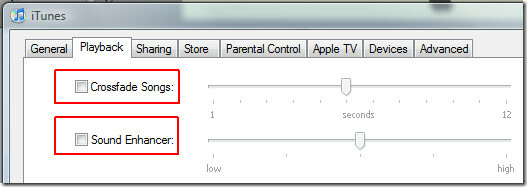

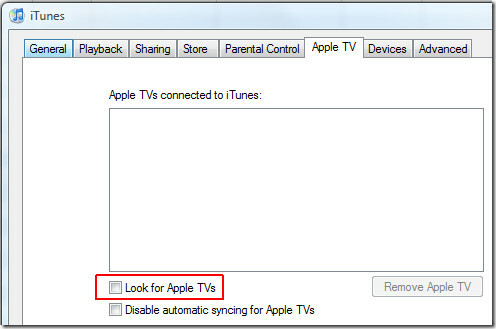
Fjern smarte spillelister
Nei, det er ikke en vits. De fleste brukere elsker Smart Playlist-funksjon, hvis du er en av dem, kan du hoppe over denne delen, ellers kan det fjerne 3 ganger raskere oppstarthastighet hvis du fjerner den. Hvis du vil gi opp noe for hastigheten, må du fjerne alle smarte spillelister og starte iTunes på nytt for å føle den forbedrede ytelsen.
Merk: Smarte spillelister er representert med lilla ikon (som vist på skjermdumpen nedenfor) og skiller seg fra vanlige spillelister.

Hvis du ikke vil fjerne smarte spillelister, vil det være fornuftig å redigere dem og deaktivere alternativet for liveoppdatering.

Deaktiver automatisk synkronisering
Når en enhet er tilkoblet, starter iTunes automatisk synkronisering, noe som er ganske irriterende. Det kan også føre til at iTunes fryser opp i hele 30 sekunder eller mer. Brukere kobler ikke alltid enhetene som iPhone og iPod for å overføre sanger. Hva om du bare vil lade iPhone eller bruke verktøy som iPhone Explorer for å overføre filer? I slike tilfeller er det ikke fornuftig å starte iTunes og synkronisere automatisk.
For å deaktivere automatisk synkronisering, velg ganske enkelt den tilkoblede enheten fra venstre sidefelt og fjern merket for Automatisk synkronisering alternativ. Siden enheten min er en iPhone, er alternativet som vises Automatisk synkronisering når denne iPhone-en er tilkoblet.
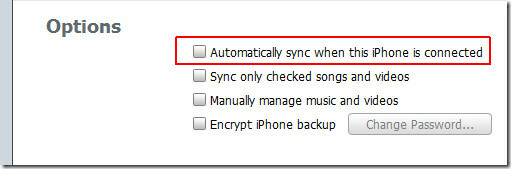
iTunes testet: versjon 8.2.1.6
Vet du om noen annen måte å få fart på iTunes? Del gjerne i kommentarene.
Søke
Siste Innlegg
LockCrypt Information & Password Manager Gratis nedlasting
LockCrypt er det eneste gratis informasjonsstyringsverktøyet der ut...
Hvordan aktivere Windows 8 Dvalemodus
Dvalemodus er en funksjon i et operativsystem som lar innholdet i R...
NppCrypt: Notisblokk ++ Plugin for å kryptere og dekryptere filer og valgt tekst
Det er mange verktøy på AddictiveTips som lar deg kryptere og dekry...



